オフラインで使用するためにWebサイト全体をダウンロードする方法
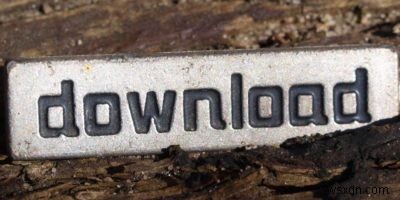
Wi-Fiはほとんどどこでも利用できるようです。さらに、モバイルデータプランはますます寛大でスピーディーになっています。ただし、インターネットにアクセスできない場合があります。飛行機に乗る人なら誰でも、Wi-Fiなしのフライトの苦痛を知っています。幸い、ワールドワイドウェブへのアクセスが妨げられている状況で立ち往生している場合は、お気に入りのウェブサイトにアクセスする方法があります。あなたがする必要があるのはそれをダウンロードすることだけです。ウェブサイト全体をダウンロードすることは、サイトがダウンした場合に備えて、サイトをアーカイブしたい人にとっても便利です。
ダウンロードするのに最適なウェブサイト
当時、ウェブサイトはかなり基本的なものでした。彼らはしばしば多くの画像を持っておらず、埋め込まれたビデオは事実上前代未聞でした。これは、当時のインターネット速度がかなり遅いことが原因でした。ダイヤルアップ接続のうなりとヒスノイズを覚えているなら、Webサイトがロードされるのを待つことの苦痛を知っています。幸いなことに、高速インターネットの出現により、Webサイトははるかに複雑になりました。もちろん、これは多くの現代のウェブサイトが巨大であることを意味します。ウェブサイト全体をダウンロードしようとすると、大量のデータをかみ砕いて大規模な作業になる可能性があります。

以下にリストされているすべてのツールは、任意のWebサイトをダウンロードでき、ダウンロードできますが、何かができるからといって、必ずしもそうする必要があるとは限りません。大量のテキストと最小限の写真を含むWebサイトをターゲットにすることをお勧めします。さらに、頻繁に更新されないサイトをダウンロードすることをお勧めします。
HTTrack
HTTrackを使用すると、ユーザーはインターネットからハードドライブにWebサイトをダウンロードできます。このプログラムは、Webサイト全体をスクレイピングしてから、すべてのディレクトリ、HTML、画像、およびその他のファイルをWebサイトのサーバーからコンピューターにダウンロードすることで機能します。コピーしたWebサイトをコンピューターで閲覧する場合、HTTrackはサイトの元のリンク構造を維持します。これにより、ユーザーはダウンロードしたWebサイトを通常のブラウザーで表示できます。さらに、ユーザーはリンクをクリックして、オンラインで表示しているかのようにサイトを閲覧できます。
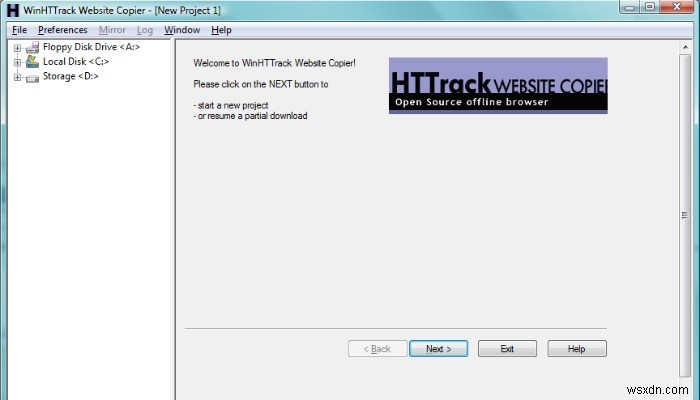
HTTrackは、以前にダウンロードしたサイトを更新したり、中断されたダウンロードを再開したりすることもできます。このアプリは、Windows、Linux、さらにはAndroidデバイスでも利用できます。
SiteSucker
Appleエコシステムにしっかりと根付いていて、Macにしかアクセスできない場合は、SiteSuckerをチェックしてください。適切な名前のプログラムは、Webサイトのすべてのファイルをハードドライブにコピーします。ユーザーは数回クリックするだけでプロセスを開始でき、最もシンプルなWebサイトコピー機の1つになります。さらに、SiteSuckerは、Webサイトのコンテンツをかなり迅速にスクレイプしてコピーします。ただし、実際のダウンロード速度はユーザーによって異なることに注意してください。
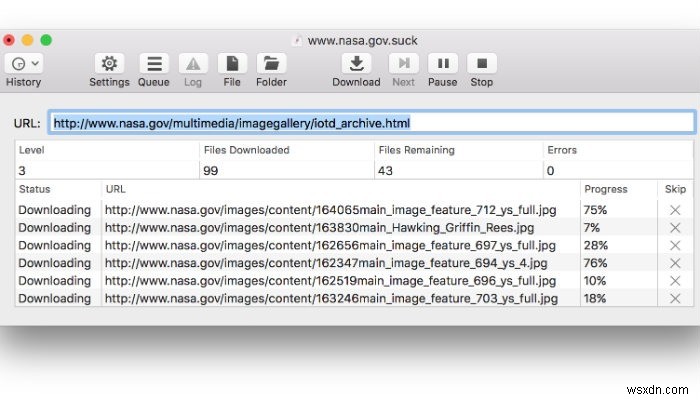
残念ながら、SiteSuckerにはいくつかの欠点があります。まず、SiteSuckerは有料アプリです。この記事を書いている時点で、SiteSuckerはAppStoreで4.99ドルです。さらに、SiteSuckerは、見つけたWebサイト上のすべてのファイルをダウンロードします。これは、多くの潜在的に役に立たないファイルを含むより大きなダウンロードを意味します。
Cyotek WebCopy
Cyotek WebCopyは、ユーザーが完全なWebサイトまたは必要な部分だけをコピーできるようにするツールです。残念ながら、WebCopyアプリはWindowsでのみ利用可能ですが、フリーウェアです。 WebCopyの使用は非常に簡単です。プログラムを開き、ターゲットURLを入力すると、レースに出かけます。すでに述べたように、最新のWebサイトの多くは巨大であるため、Webサイト全体をダウンロードすることは忍耐力の真のテストになる可能性があります。幸い、WebCopyには多数のフィルターとオプションがあり、ユーザーは実際に必要なWebサイトの一部のみを取得できます。
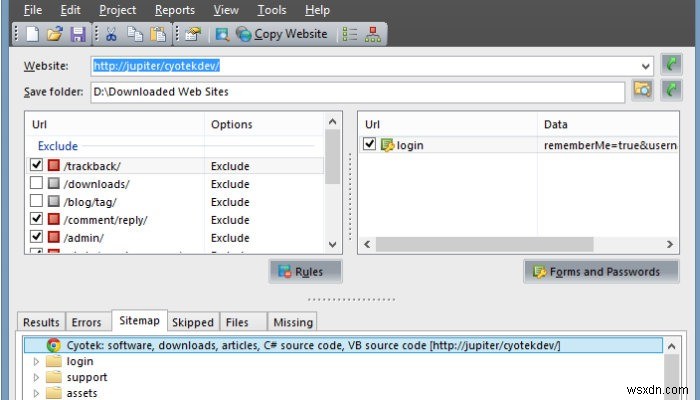
これらのフィルターは、画像、広告、動画などを省略でき、ダウンロード全体のサイズに大きな影響を与える可能性があります。 Cyotek WebCopyは簡単に入手して使用できますが、ダウンロードサイズを管理しやすくするために、時間をかけて調整することをお勧めします。
GetLeft
このオープンソースのウェブサイトグラバーは、しばらく前から存在していましたが、それには正当な理由があります。 GetLeftは、HTMLや画像など、Webサイトのさまざまなコンポーネントをダウンロードする機能を備えた小さなユーティリティです。 GetLeftも非常にユーザーフレンドリーであり、その寿命を説明しています。開始するには、プログラムを起動し、ダウンロードするWebサイトのURLアドレスとダウンロード先を入力するだけです。次に、GetLeftはWebサイトを自動的に分析し、ページの内訳、サブページおよびリンクの一覧を提供します。次に、対応するチェックボックスをオンにすることで、ダウンロードするWebサイトの部分を手動で選択できます。
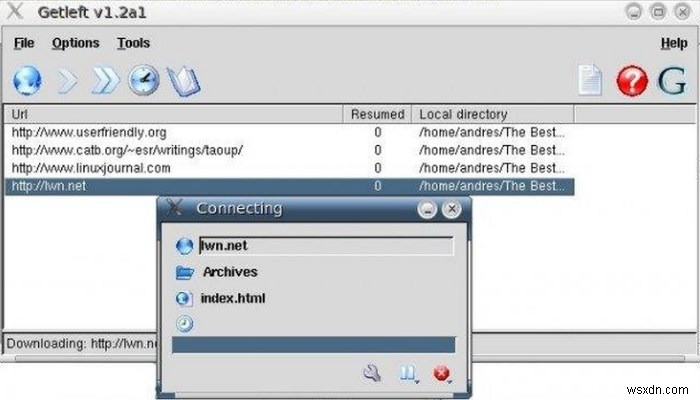
Webサイトのどの部分を取得するかを指定したら、ダウンロードボタンをクリックします。 GetLeftは、選択したフォルダーにWebサイトをダウンロードします。残念ながら、GetLeftはしばらくの間更新されていませんが、これは「壊れていない場合は修正しないでください」というケースにチョークで書かれている可能性があります。 GetLeftは機能については少し軽いですが、仕事は終わります。
ウェブサイトリッパーを使用していますか?お気に入りのウェブサイトコピーツールを省略しましたか?コメントで教えてください!
-
Windows 10 用の Ophcrack をダウンロードして使用する方法
Ophcrack は、Windows PC 用の無料の Windows 10 パスワード リセット ツールで、レインボー テーブルに基づいています。このツールが行うことは、Windows コンピューターのユーザー アカウントの忘れられたパスワードを回復できることです。 PC 上のアカウントのパスワードを忘れると、そのアカウントに保存されているファイルにアクセスできなくなります。つまり、そのアカウントに保存した重要なファイルにアクセスする方法がありません。 PC にアカウントが 1 つしかなく、そのアカウントのパスワードを忘れた場合、PC 全体がブロックされ、どこにもアクセスできなくなります
-
Web サイトから埋め込みビデオを無料でダウンロードする方法
埋め込みビデオをダウンロードしてオフラインで視聴したり、他の目的に使用したりする際に問題が発生することがあります。その背後には、埋め込みビデオが通常自己ホスト型であり、HTML5、Flash ビデオなどのページで既に構築されているという理由があります。 YouTube の動画や、数回クリックするだけでダウンロードできる動画とは異なります。 埋め込み動画をダウンロードするには、無料の動画ダウンローダー、ブラウザーの支援、画面記録ツール、オンライン サービスへの URL の貼り付けなど、さまざまな方法を使用する必要があります。ここでは、埋め込まれたビデオをダウンロードして後で使用するために楽し
